怎么在Word文档中插入公式?有网友说需要在Word文档中使用到数学公式,但是不知道该怎么输入,其实WPS就有在Word文档中添加数学公式的功能,下面给大家介绍Word文档插入数学公式的操作方法。
解决方法:
1、单击进入“插入”选项卡,在“符号”选项组中选择“公式”按钮;如果“公式”为灰色的话可以单击“插入”菜单中的“对象”命令,从弹出的“插入对象”对话框中选择“Microsoft公式3.0”,单击“确定”按钮,出现“公式对话框”。
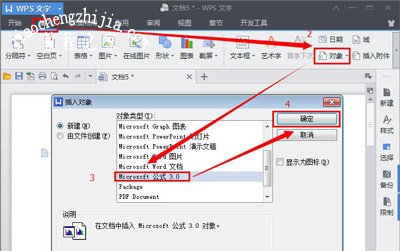
2、在弹出的“公式编辑器”对话框中输入你想要的公式符号;

3、输入完公式后单击“文件”中的“退出并返回到 文档”按钮;此时,刚才输入的公式就已经嵌入到了WPS文档中来了。
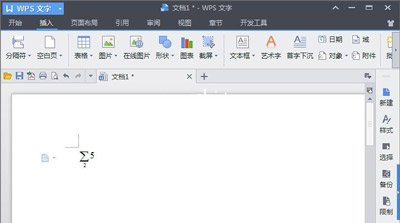
提示:如果想重新编辑公式,可以双击公式,即可弹出“公式编辑器”的编辑窗口,我们在里面重新编辑一下然后再“退出并返回到 文档”就OK了。
Word文档相关问题推荐:
Word文档怎么快速修改格式 格式刷的使用方法
Word文档对插入的表格进行数据求和计算的方法
Word文档文本框怎么旋转 文本框设置旋转角度的方法














